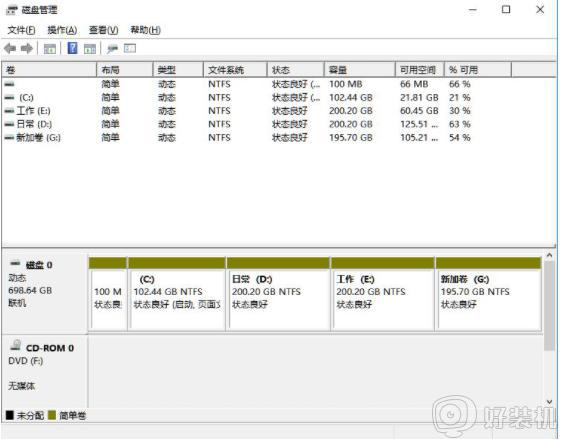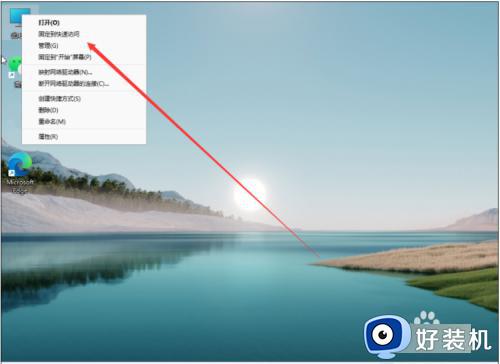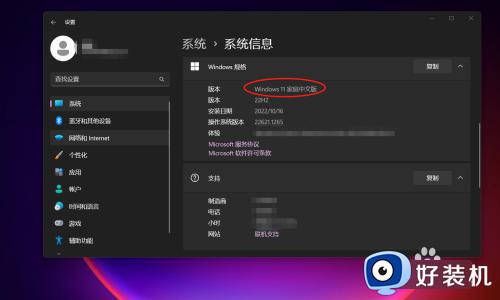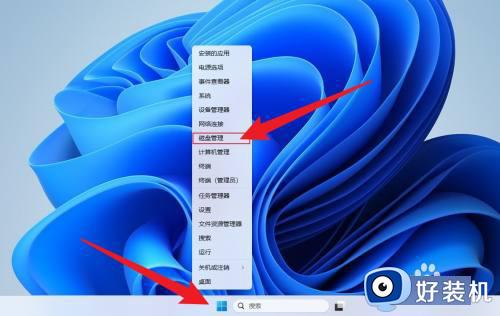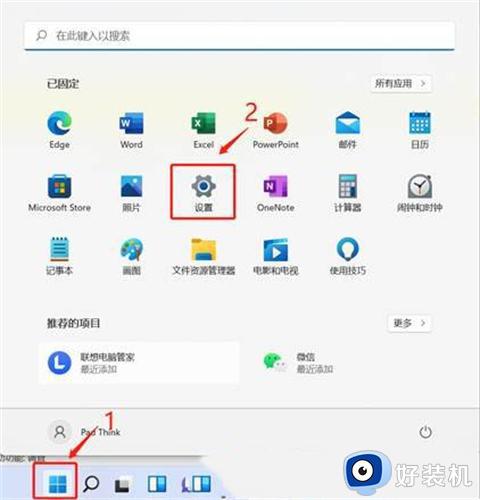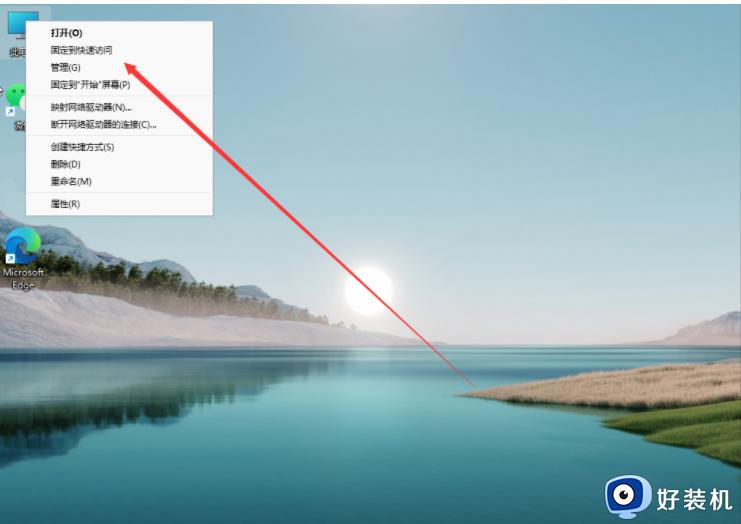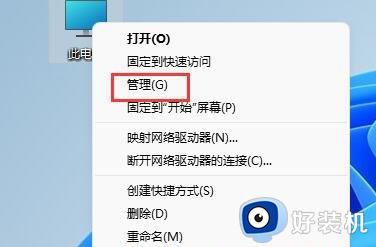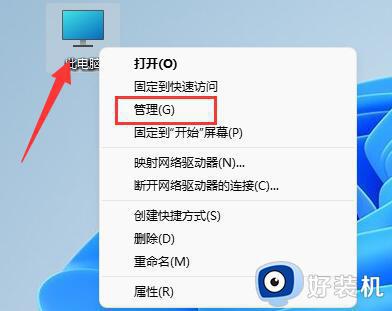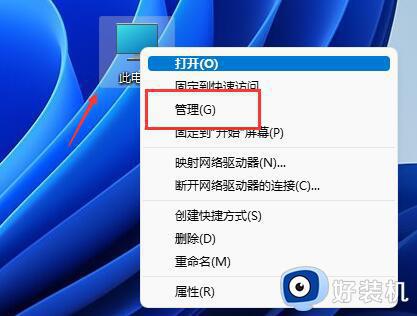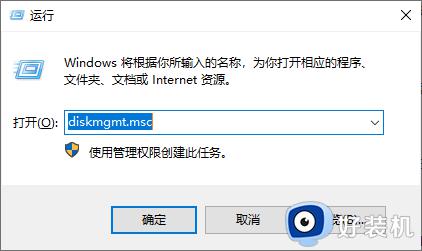Win11电脑磁盘分区的步骤和操作指南 Win11电脑磁盘分区的方法和注意事项
时间:2023-08-11 17:38:45作者:jhuang
Win11电脑磁盘分区的步骤和操作指南,进行电脑磁盘分区是一项重要的操作,它可以帮助我们更好地管理和利用电脑硬盘的空间。对于初次接触win11最新版的用户来说,就不太熟悉磁盘分区的方法,下面小编将和大家介绍Win11电脑磁盘分区的方法和注意事项。
注意事项:最好备份好重要数据,避免丢失
操作方法:
1、首先右击Windows11的“此电脑”,选择“管理”,然后在“计算机管理”窗口左侧列表中选择“磁盘管理”。
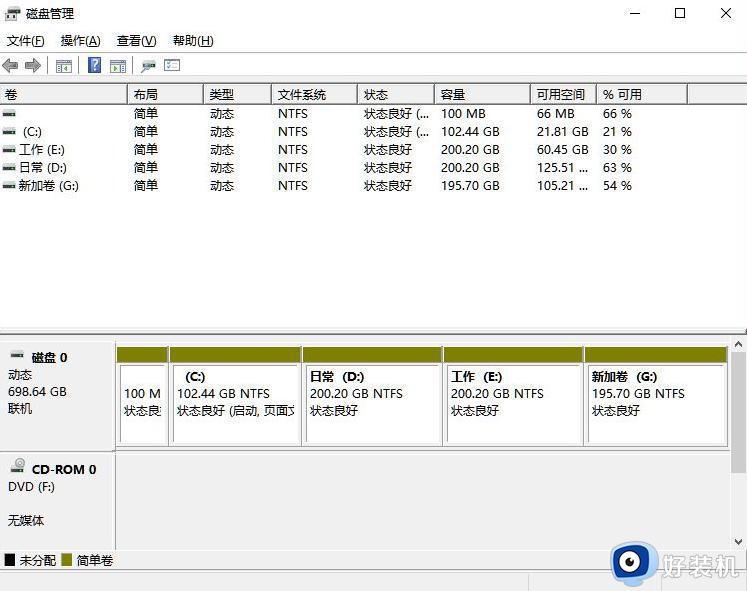
2、然后在分区列表中,右击分区的部分,并选择“压缩卷”。
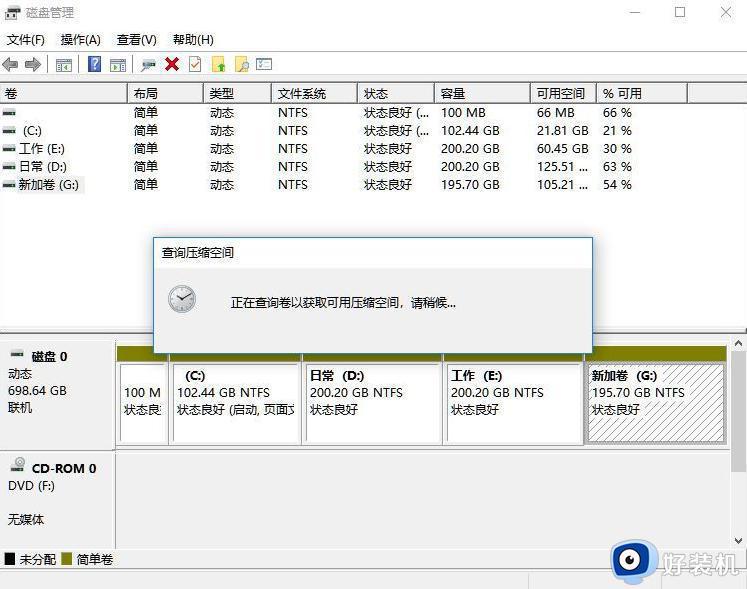
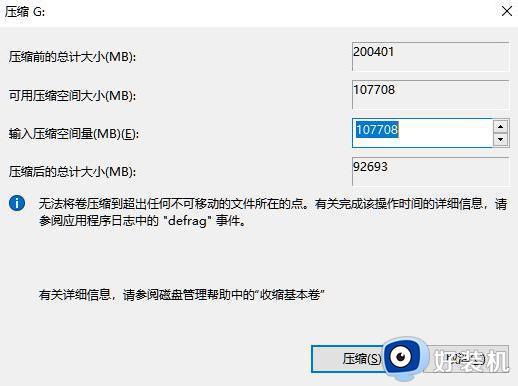
3、输入希望分出空间大小要注意至少留下50GB的容量,确定容量后,点击“压缩”即可。
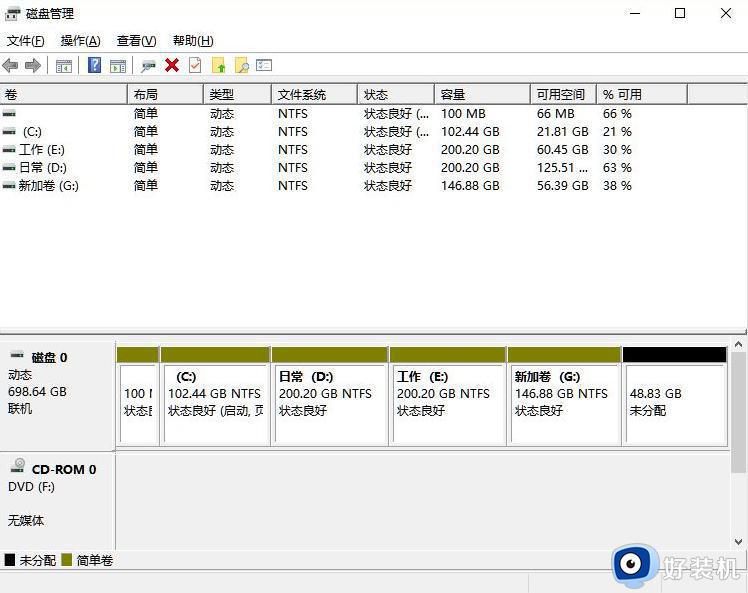
4、随后右击空间,选择“新建简单卷”,并点击“下一步”即可。
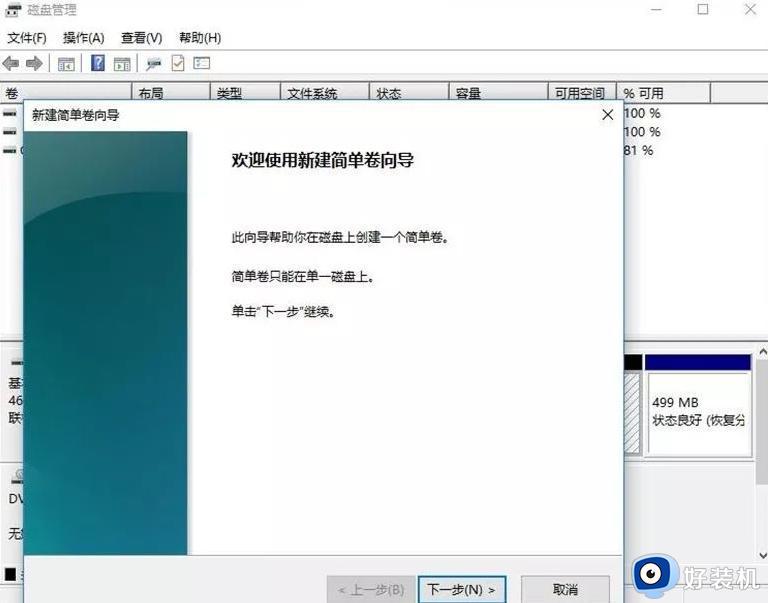
5、对于还未分配的空间,也能选择它并进行分区,在选中的分区上右击,选择“扩展卷”即可。
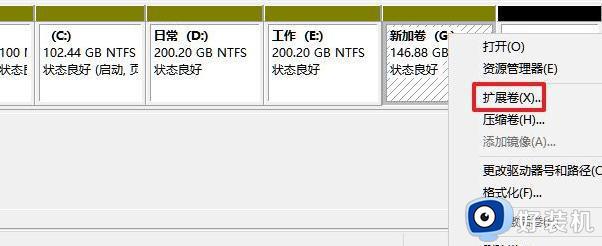
以上是关于在Win11电脑上进行磁盘分区的步骤和操作指南的全部内容,如果您遇到类似的问题,可以按照这些方法进行解决。